تُعدّ خريطة الفيديو أو ما يُعرف أيضا بالطّوابع الزّمنية للفيديو خيارا رائعا لتسهيل تنقّل المشاهدين ضمن أجزاء الفيديو، خصوصا إذا كان المقطع طويلا، حيث تسهّل خريطة الفيديو التّنقّل في الفيديو والانتقال بشكل مباشر وسهل إلى جزء معيّن من المقطع.
في هذه الصّفحة، سنتعرّف على كيفية إنشاء خريطة فيديو بالخطوات، كما سنتعرّف على إرشادات إنشاء خريطة الفيديو وطريقة عمل خرائط الفيديو (الطّوابع الزّمنية).
كيفية إنشاء خريطة تنقّل في الفيديو
من أجل إنشاء خريطة تنقّل في مقطع في يوتيوب، سيلزم الانتقال إلى تعديل وصف الفيديو، ولفعل ذلك، يمكن اتّباع الخطوات الآتية:
الوصول إلى تعديل وصف المقطع في YouTube
من أجل الوصول إلى تعديل وصف الفيديو في YouTube يُمكن اتّباع الخطوات الآتية:
- الذّهاب إلى ستوديو YouTube.
- الانتقال إلى محتوى القناة.
- اختيار المقطع المراد تعديله والنّقر على "تفاصيل" (زرّ القلم) لتعديل الفيديو.
- النّقر في مربّع الوصف.
إنشاء خريطة الفيديو
الخطوة الأولى | تحديد توقيتات المقطع
كـأوّل خطوة في إنشاء خريطة المقطع، يجب تحديد التّوقيتات المراد إعدادها كنقطة بداية لكلّ جزء، فعلى سبيل المثال:
لدينا مقطع فيديو من (01:25) دقيقة وخمسة وعشرون ثانية يضمّ مقرئا يقرأ فيه سورة الإخلاص، سورة الفلق ثم سورة النّاس.
- بدأ المقرئ يقرأ سورة الإخلاص مع بداية الفيديو أي في توقيت 00:00.
- وبدأ يقرأ سورة الفلق عند مرور 00:20 دقيقة من عمر المقطع (أي 20 ثانية).
- وبدأ يقرأ سورة النّاس عند مرور 01:05 دقيقة من عمر المقطع (أي دقيقة وخمس ثوان)
نعلم الآن التّوقيتات التي من خلالها سيُمكن تجزيء المقطع، وهكذا...
الخطوة الثّانية | إدراج التّوقيتات في وصف المقطع
بعد أن قمنا بتحديد التّوقيتات التي سنجزّئ بها المقطع الخاصّ بنا، يحين الآن دور إدراجها في وصف المقطع لتظهر للمشاهدين على الفيديو، ومن أجل ذلك، يُمكن اتّباع الخطوات التّالية:
- اختيار مكان في مربّع الوصف لإضافة خريطة الفيديو.
- كتابة توقيتات المقطع (في أوّل السّطر) مرتّبَة من بداية المقطع إلى نهايته متبوعة بوصفها.
- النّقر على "حفظ".
إرشادات إنشاء خريطة الفيديو
من أجل إنشاء خريطة فيديو في YouTube، يجب اتّباع الإرشادات التّالية لإنشاء الطّوابع الزّمنية في YouTube:
- يجب أن يكون تنسيق الطابع الزمني بالتنسيق التالي: [ثانية]:[دقيقة]:[ساعة]. من اليسار إلى اليمين: ( ساعة، دقيقة، ثانية). إذا لم يكن هناك ساعة، لن تحتاج إلى تضمينها وسيصير شكل تنسيق الطّابع الزّمني كالآتي: [ثانية]:[دقيقة].
- كتابة عنوان الطابع الزمني على نفس سطر الطابع الزمني.
- وضْع كل طابع زمني على سطر جديد في وصف الفيديو واحدا تلو الآخر.
- ربط الطابع الزمني بالنقطة المُحددَّة في الفيديو.
- التأكُّد من أن عنوان الطّابع الزّمني يحتوي على كلمة واحدة على الأقل.
- ترتيب الطوابع الزمنية في خريطة الفيديو بالتسلسل الزمني.
مثال:
في ما يلي خريطة فيديو لمقطع ألعاب من 27:57 دقيقة:
00:00- في الطّريق إلى لقاء الأصدقاء
03:48- إحضار AVANGER
04:37- الالتقاء مع الأصدقاء
06:04- التّحرك والبدء في الإطلاق
10:32- التّمركز وسط المدينة
11:10- تفعيل الطّيّار الآلي والقفر من الطّائرة
13:01- إحضار الدّبّابة KANJALI
26:30- الهروب بواسطة طائرة مروحية
27:17 القفز إلى اليخت -
عند كتابته بهذا الشّكل في وصف الفيديو والنّقر على "حفظ"، ستظهر خريطة الفيديو للمشاهدين في الوصف الخاص بالفيديو على الشّكل التّالي:
يُمكن مشاهدة خريطة فيديو هذا المقطع مباشرة من هنا.
طريقة عمل خريطة الفيديو
تسهّل خريطة الفيديو أو الطّوابع الزّمنية للفيديو في يوتيوب تنقّل المشاهد على المقطع، إذ عند النّقر على توقيت عنوان معيّن في خريطة الفيديو، يتمّ تشغيل الفيديو ابتداء من التّوقيت الذي تمّ تحديده على خريطة الفيديو. كما تُساهم خريطة الفيديو في ظهور المقطع على نتائج بحث Google بشكل واضح أكثر ويُغري الباحث على النّقر على النتيجة:
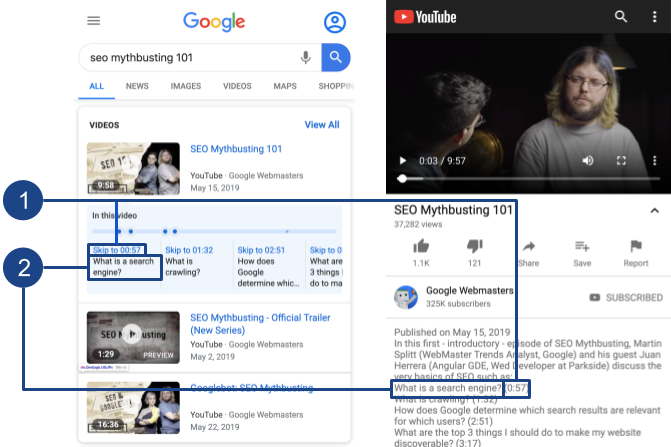
1: الطّابع الزّمني: التّوقيت الذي يبدأ فيه تشغيل الفيديو
2: التّصنيف: عنوان بداية ذاك الجزء من التّوقيت على الفيديو
مصادر ومراجع:
كما يُمكن أن يثير انتباهك الانتقال للآتي:
- اطرح سؤال في منتدى مساعدة YouTube الجديد.
- حماية حساب YouTube من البريد المشبوه.
- ملخّص حول حقوق الطّبع والنّشر
وإذا كان لديك استفسار أو تعقيب حول الموضوع، لا يجب التّردّد من مشاركته في الرّدود في الأسفل، أو رح سؤال في منتدى مساعدة YouTube العربي مباشر من هنا.

